电脑上怎样压缩图片格式 - 图片压缩教程
发布时间:2022-01-14 14:50:01 出处:易压缩 阅读数:1356
有时,我们需要将图片上传到某一平台或向他人发送图片时,会发现图片太大而不能发送的情况,此时我们该怎么办?非常简单,聪明的小伙伴也许已经猜到了,可以对图片进行压缩操作,然后上传或发送。接下来小编就跟你分享怎样压缩图片大小,有兴趣的小伙伴赶快过来看看!
要将图片进行压缩,其实很简单,我们可以借助一些压缩工具进行操作,今天小编就跟大家介绍一下如何利用软件和在线网站压缩图片格式。
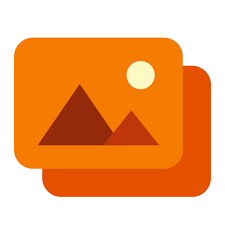
在线图片压缩:http://www.yiyasuo.com/imgcompress/
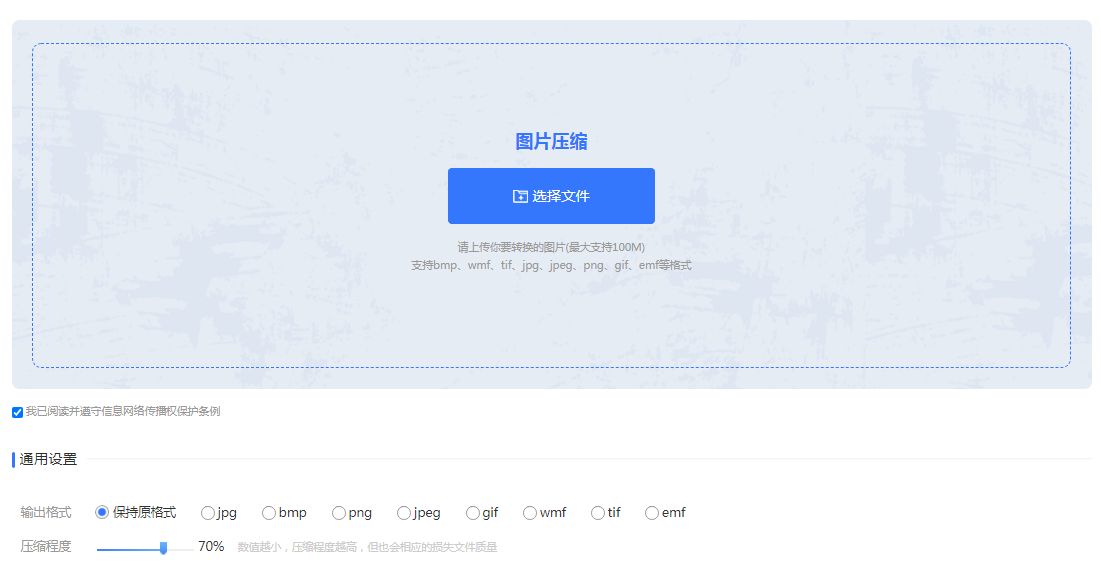
点击上方链接进入压缩界面,添加框内的“选择文件”添加你的图片上去,我们可以看到底下还有输出格式和压缩程度的设置,如果你想要输出不同的格式,那么可以可以选择你想要的格式,支持八种图片格式的输出,压缩程度则取决于你想要压缩的程度,根据提示来设置。
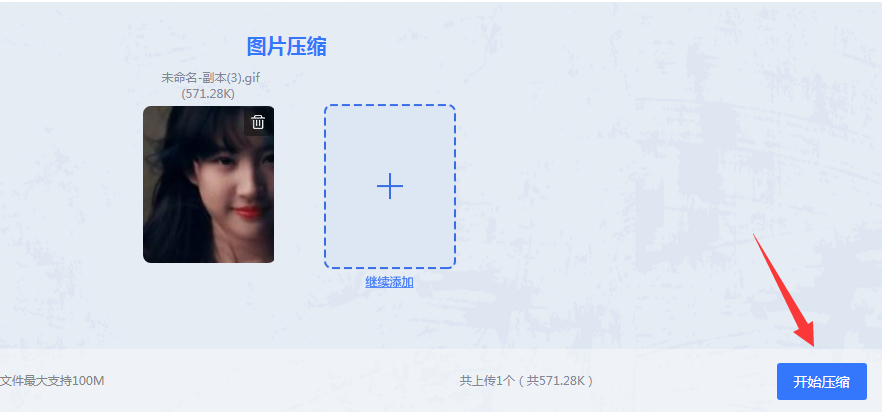
图片上传好,点击开始压缩。
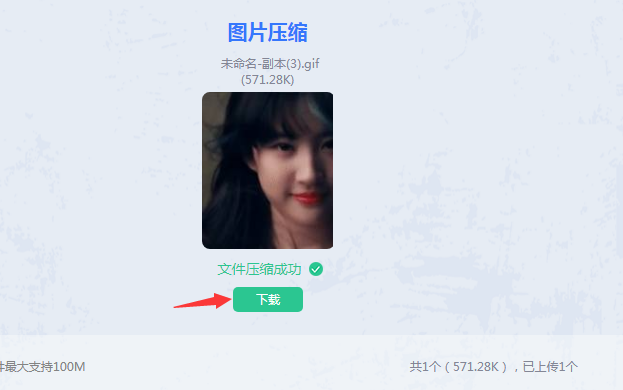
压缩完毕,点击下载查看。如果还需要压缩,可以继续添加图片压缩哦。
客户端压缩:
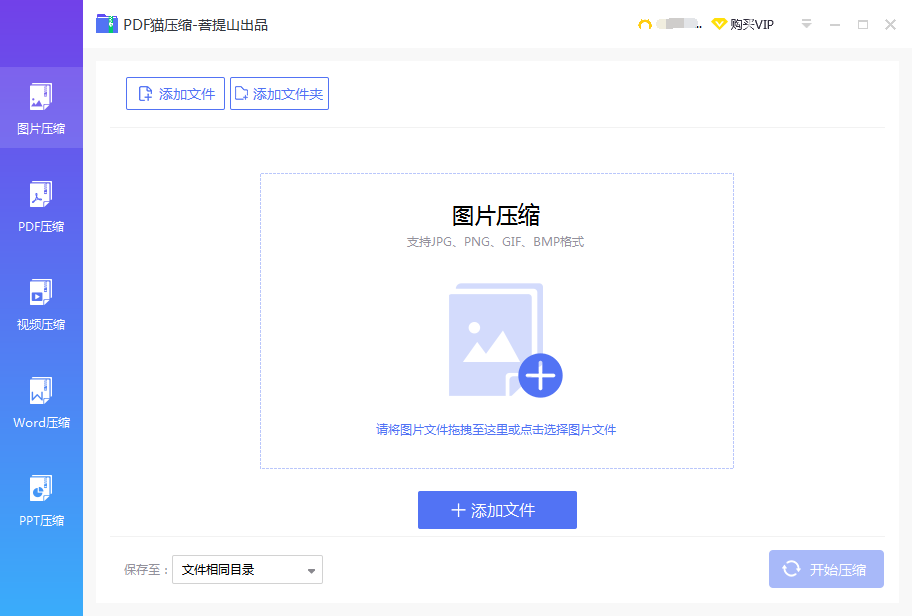
在官网处下载安装好PDF猫压缩,然后选择图片压缩功能,点击中间的“添加文件”,如果要压缩多张图片,可以选择左上角的添加文件夹选项,可以添加整个文件夹的图片压缩哦。
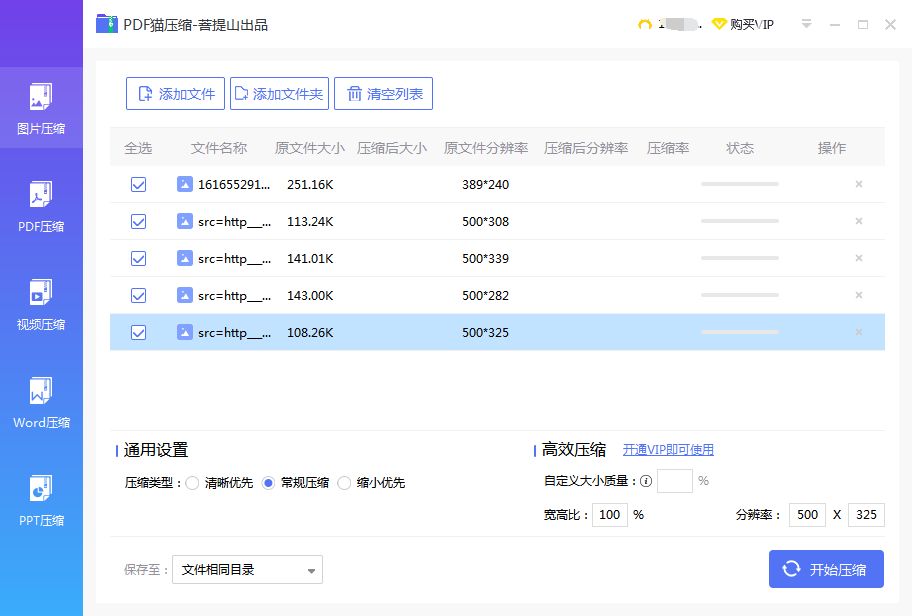
图片上传后,进入压缩界面,底下有个通用设置,大家可以根据自己的想法来设置,点击开始压缩即可。
以上内容,就是关于压缩图片格式的操作步骤。你可以尝试操作一下。此工具不仅有JPG格式图片压缩、PNG格式图片压缩、GIF格式图片压缩。甚至自定义图片压缩等等都有。
相关技巧
最新资讯